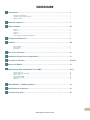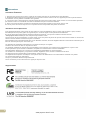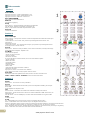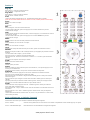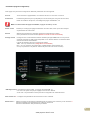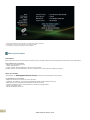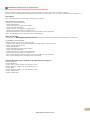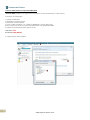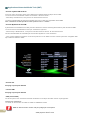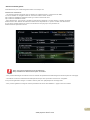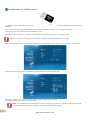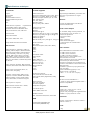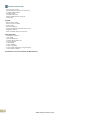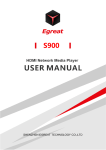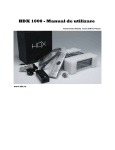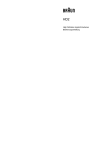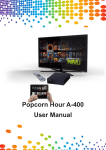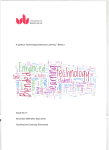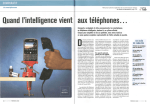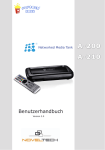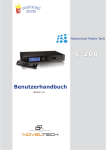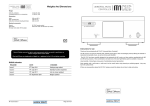Download Version 1.1 - Support DOMADOO
Transcript
Version 1.1 2 www.popcorn‐hour‐fr.com SOMMAIRE Informations……………………………………………………………………………….. 4 - Précautions d’utilisation……………………………………………………………………………………………. 4 Assistance/ service Après-vente…………………………………………………………………………………. 4 Réglementation…………………………………………………………………………………………………….. 4 Détail de l’appareil………………………………………………………………………… 5 Télécommande…………………………………………………………………………….. 6/7 - Section 1…………………………………………………………………………………………………………….. Section 2…………………………………………………………………………………………………………….. Section 3…………………………………………………………………………………………………………….. Section 4…………………………………………………………………………………………………………….. Arrêt, redémarrage et éteindre l'appareil………………………………………………………………………… 6 6 6 7 7 Configuration Mode TV…………………………………………………………………… 8 Interface……………………………………………………………………………………. 8/9 - Source Média……………………………………………………………………………………………………….. 8 Service Web………………………………………………………………………………………………………… 8 Paramètres…………………………………………………………………………………………………………. 9 Mise à jour Firmware……………………………………………………………………… 10 Installation Disque Dur et Applications……………………………………………….. 11 Transfert de Fichiers……………………………………………………………………… 12/13/14 Serveur de Média………………………………………………………………………….. 15 Applications Networked Media Tank (NMT)………………………………………….. 16/17 - Serveur UPnP AV………………………………………………………………………………………………….. Serveur myiHome CE-HTML……………………………………………………………………………………… Serveur FTP………………………………………………………………………………………………………… NAS (Serveur SMB)……………………………………………………………………………………………….. NAS (Serveur NFS)………………………………………………………………………………………………… BiTorrent…………………………………………………………………………………………………………….. Wifi-N MN-200 - 300Mbps (Option)…………………………………………………… 16 16 16 17 17 17 18 Spécifications techniques……………………………………………………………….. 19 Contenu de la boite……………………………………………………………………….. 20 3 www.popcorn‐hour‐fr.com Informations -Précautions d’utilisation 1- Assurez-vous que le Popcorn Hour A-200 soit en position arrêt lors du raccordement à votre téléviseur 2- Ne jamais arrêter l’unité lors de l’upgrade avec un nouveau Firmware. Dans un tel cas, l’appareil pourrait ne plus fonctionner correctement et vous perdriez le bénéfice de la garantie. 3- Le Popcorn Hour A-200 supporte la grande majorité de format et de codecs Vidéo, Audio, Photos. Il ne reconnaitra cependant pas certains codecs car il est limité aux versions standards les plus couramment utilisées. 4- Nous vous recommandons vivement de sauvegarder les données stockés sur le Popcorn Hour A-200. En cas de panne de celui-ci Popcorn Hour ne pourra être tenu responsable des pertes de données. -Assistance/ service Après-vente Votre appareil est garanti 2 ans pièces et main d’œuvre. Toute immobilisation dans un centre SAV excédant 7 jours, entraine automatiquement une prolongation de la garantie pour une durée égale à cette période d’immobilisation. En cas de défaut de fonctionnement pendant la période de garantie, vous pouvez contacter notre site Internet www.popcorn-hour-fr.com qui vous indiquera la procédure à suivre. Lors de l’envoi de votre produit dans un centre agréé, nous vous prions de joindre la copie de votre facture d’achat ou du ticket de caisse et d’écrire dessus la nature de la panne constatée. Notre garantie exclu toute défectuosité due à une utilisation anormale, du fait de dégâts matériels ou l’intervention effectuée par un tiers non autorisé par Popcorn Hour ainsi que : Les tentatives de réparations effectuées par une station technique non agréée. L’absence du numéro de série ou de preuve d’achat. Les incidents entrainés par l’emploi de consommables ou d’accessoires non conformes aux spécifications Popcorn Hour Toutes opérations qui incombent à l’utilisateur, lesquelles sont décrites dans le manuel d’utilisation Une alimentation électrique non conforme aux spécifications d’installation et d’environnement. Les accidents ou catastrophes y compris les incendies, dégâts des eaux, foudres et tremblement de terre. Les pièces d’usures normales dites consommables : Piles accus etc.. Le remplacement de pièces cosmétiques ou de pièces dues à la détérioration ou à la déformation anormale d’un produit. Les accessoires égarés ou manquants. Lorsqu’un produit est utilisé à titre professionnel. Lors d’une mise à jour d’un Firmware non agrée par Popcorn Hour -Réglementation 4 www.popcorn‐hour‐fr.com Détail de l’appareil Façade Avant 1-Port USB HOST 2-Témoin de mise en veille appareil 3-Témoin Alimentation 4-Témoin Disque dur 5-Bouton de réinitialisation Façade arrière 6-Sortie Vidéo YUV 7-Sortie Vidéo Composite 8-Sortie Audio et Vidéo 9-Sortie S/PDIF Coaxial/Optique 10-Sotie S/Vidéo 11-Port USB Esclave 12-Port USB HOST 13-Sortie HDMI 14-Port Ethernet LAN 10/100/1000 15-Alimentation 110/220V Type de prise Résolution Vidéo Raccordement Haute définition : 1080/24p, 1080p, 1080i, 720p Définition standard : 576p/480p, 576i/480i Prise HDMI N°13 Haute définition : 1080i, 720p Définition standard : 576p/480p, 576i/480i Prise (Y, Pb/Cb, Pr/Cr) N°6 Définition standard : 576i/480i Prise S-Vidéo N°10 Définition standard : 576i/480i Prise Video Composite N°7/8 5 www.popcorn‐hour‐fr.com Télécommande Section 1 Power Button Appuyez sur Power = Veille ou Démarrage A-110 Appuyez sur Power + Eject = Redémarrage A-110 Appuyez sur Power + DELETE = arrêt A-110 Eject USB DVDROM Pour éjecter le DVD-ROM externe Mode TV Voir Mode TV (page 6) Setup Menu d'écran - Accès directement à la page de configuration Film de lecture - Réglez la luminosité, le contraste, etc Setup + Play s'éteint "Verrouiller les paramètres" option Suspend Touche non attribuée Section 2 Pavé numérique Menu à l'écran - vous pouvez choisir le nombre correspondant de la liste des fichiers pour un saut rapide Lecture de Film - Pour le xvid / dvix, passer le pourcentage de lecture de film. Par exemple, en Sautant de 10% etc. Lecture de musique - Pour la lecture de musique, pour passer le pourcentage de lecture de musique. Par 1 saut de 10% etc. Accueil Menu Ecran - Selon la source par défaut, il vous mènera à la vidéo, la musique et l'image écran DVD Movie Playback - Répéter A / B File Mode Vous avez trois options: -Ajouter un fichier à la liste -Créer un dossier -Renommer le fichier Si vous avez déjà un fichier de la liste, aors vous avez d'autres options: -Ajouter à la liste -Retirer de la liste -Copie des articles -Déplacement -Créer un dossier -Effacer liste -Supprimer les articles énumérés ci-dessus -Renommer le fichier Appuyez sur «enter» sur le fichier ou la sélection Vous obtenez une seule et unique option "Vider le cache" Seek Time Permet de rechercher rapidement les sauts, heures: minutes: secondes: 00:0 VIDEO – AUDIO – PHOTO - FICHIERS Touches couleur accès direct Section 3 Retour Menu Ecran - Pour revenir au menu précédent Source Menu Ecran - Affiche la liste des sources qui sont à la disposition de NMT, par exemple NFS, SMB, DVD- Répétez les chapitres / Titre Info Sources Ecran - Information de la taille et de l'utilisation du disque dur interne Menu Ecran - Seules les œuvres en interne ou externe USB HDD / SMB / NFS source, en affichant le nom Film de lecture - Voir les statistiques, du codec audio et des détails sur le type de vidéo STOP Arrêter la lecture D Pad Up - Faites défiler vers le haut à l’écran et pour la navigation dans le menu Down - Faites défiler vers le bas à l’écran et pour la navigation dans le menu Gauche - Navigation autour du menu ainsi que la recherche du temps partiel au cours de la lecture des films (1er clic: afficher la position actuelle, 2e, cliquez sur: passer de 30 %, 3e, cliquez sur: passer Droit - Navigation dans le menu, et demander le temps partiel au cours de la lecture (comme pour la gauche) Entrer - Exécution commande ou lecture seule du fichier sélectionné 6 www.popcorn‐hour‐fr.com Section 4 Page Up Menu d'écran - Page de la liste des fichiers Film de lecture – Augmenter Volume Page Down Menu d'écran - Page à la liste des fichiers Film de lecture – Baisser Volume PLAY Lecture des fichiers sélectionnés ou de la totalité des fichiers dans le dossier (Pour lire vos fichiers Vidéos Photos ou Audio à la suite, veuillez presser la touche Play) Pause Pause, sur la vidéo / musique Mute Arrêt Audio REV Rembobinage au cours de la lecture des films Lors de la lecture de DVD, après avoir appuyé sur le bouton ZOOM vous pouvez redimensionner l'image FWD Avance rapide pendant la lecture des films, continuer à appuyer, vous basculez en avance rapide de 2x, 4x et 8x Lors de la lecture de DVD, après avoir appuyé sur le bouton ZOOM vous pouvez redimensionner l'image MENU Accéder à l'écran du menu du DVD pendant la lecture de DVD PREV Piste précédente, au cours du film / musique NEXT Suivant, au cours de film / musique TITLE Ouverture du champ de saisie de texte pour le Web, quand vous êtes dans le menu. REPEAT Répétez la séquence vidéo ou de la musique de film (ne s'applique pas pendant la lecture de DVD) Lors de la lecture de musique, il ya trois modes: Appuyez une fois : la chanson est jouée plusieurs fois Appuyez deux fois: la lecture commence à la chanson nr. 1 nouveau, après la dernière chanson Appuyez à trois reprises: la touche pour arrêter SLOW Étape à travers les cadres de film ANGLE ANGLE option pour DVD AUDIO Selon les médias, si elles contiennent plus d'une bande-son, vous pouvez appuyer sur le bouton pour la sélectionner Pendant la lecture du DVD, vous pouvez choisir la bande-son disponible SUBTITLE Afficher un sous-titre en appuyant sur la touche "SUBTITLE" de la télécommande Appuyez une fois. Utilisez gauche / droite pour régler. Appuyez deux fois pour afficher la langue utilisée. Utilisez gauche / droite pour basculer entre les langues Appuyer trois fois pour changer la couleur des sous-titres. Utilisez gauche / droite pour changer. Appuyez quatre fois pour afficher la taille. Utilisez gauche / droite pour changer la taille. Appuyez sur la touche Subtitle sources écran pour afficher l'heure. ZOOM Lecture de fichier unique.Appuyez une fois - l'utilisation gauche / droite pour basculer entre, taille réelle, Ajuster à l'écran Appuyez deux fois - Loupe - utiliser le haut / bas afin de réduire ou de boutons de zoom en incréments Appuyer trois fois - Pan / Scan - utilisation gauche / droite et haut / bas pour déplacer l'image sur x Lecture de DVD Pendant la lecture de dvd / iso, zoom + TA pour effectuer un zoom avant, zoom arrière pour REV, Arrêt, redémarrage et éteindre l'appareil Combinaison de touches pour seulement éteindre l'affichage de l'appareil. Power + Delete - Arrêt de l'unité, prête à être mis hors tension. Pour arrêter complètement l'unité veuillez rappuyer sur power Power + USB DVDROM eject - Cela déclenchera une réinitialisation du logiciel de l'appareil 7 www.popcorn‐hour‐fr.com Configuration Mode TV Lors du premier démarrage du Popcorn Hour A-200 le mode Auto permet d’adapter automatiquement la sortie vidéo de votre écran. Pour configurer les différents modes vidéo manuellement, veuillez utiliser la touche "TV Mode" de la télécommande, suivi de l'une des touches numériques, comme indiqué ci-dessous ou directement sur la façade ‘touche 7’: TV Mode + 0 = Auto TV mode TV Mode + 1 = Composante/Composite NTSC 480i TV Mode + 2 = Composante/Composite PAL 576i TV Mode + 3 = réservé TV Mode + 4 = Composante 720p60 TV Mode + 5 = Composante 1080i60 TV Mode + 6 = Composante 1080p60 TV Mode + 7 = HDMI 720p60 TV Mode + 8 = HDMI 1080i60 TV Mode + 9 = HDMI 1080p60 TV Mode + CAPS/NUM = Bascule entre 50Hz and 60Hz Interface Voici les options de navigation disponibles lors de l'affichage du premier écran à partir du NMT : * Media Source Cette page est utilisée pour sélectionner les sources et le contenu que vous voulez diffuser. Si un disque dur est connecté il s'affichera comme premier élément inscrit sur la liste comme ci-dessous. 11 Figure 1.0 : écran des sources disponibles * Services Web Cette page vous donne accès à des services Internet tels que le Media Service Portal (MSP), Le client BitTorrent ainsi que l'affichage customizeable des URL pour les sites les plus souvent visités. Figure 2.0 : écran des Service Web 8 www.popcorn‐hour‐fr.com * Paramètres (Page de configuration) Cette page vous permet de configurer les différents paramètres de votre appareil: Accueil - Vous ramène à la page Médias, ou le dernier serveur où vous étiez connecté. Préférences -Paramètres généraux pour le périphérique comme les langues, langues de sous-titres, Effets de transition des photos, verrouillage des pages d'installation, etc Note: Pour déverrouiller les pages d'installation, appuyez sur Setup + PLAY. Audio / Vidéo -Numérique / analogique réglage Paramètres de sortie vidéo, ainsi que le ratio d’aspect et paramètres de sortie audio. Réseau - Affiche les informations IP actuelles, permet la configuration du réseau et les paramètres du fuseau horaire.(Réseau en mode 10/100 recommandé) Partage réseau - Configurez avec votre télécommande les dossiers partagés SMB et NFS. Vous pouvez choisir de naviguer en SMB, action disponible sur un réseau Samba. Les adresses NFS doivent être entrés manuellement. Format de l'adresse URL pour le partage de réseau: SMB - smb://<ip address>/dir (configuration recommandée) NFS - nfs://<ip address>:/dir (information supplémentaire après l'adresse IP) nfs-tcp://<ip address>:/dir (NFS en utilisant le protocole TCP au lieu de UDP) Ecran 3.0 : écran de configuration Partage Réseau NMT Applications* Configurer le serveur NMT, Le groupe de travail SMB, Le nom et mot de passe unique qui s'applique à la fois aux SMB et Accès FTP. Les paramètres Torrent permet la configuration du client BitTorrent DVD / Audio CD** -Configurer les paramètres de lecture DVD et de l' AudioCD. Maintenance - Affiche la version du firmware du périphérique et les options pour la mise à jour du firmware*** Permet l’installation des applications sur le disque dur interne Permet la réinitialisation des paramètres par défaut 9 www.popcorn‐hour‐fr.com Ecran 4.0 : écran de configuration Maintenance * Uniquement disponible avec disque dur et applications NMT installées ** Disponible que si un DVD-ROM est connecté (par USB) *** Se référer à la page suivante pour plus de détails Mise à jour Firmware *Par Internet : Raccordez votre lecteur à Internet par le réseau LAN ou par Wifi et recherchez automatiquement les mises à jour disponibles. La procédure est la suivante: - SETUP (Sur la télécommande) - Choisir "Maintenance" - Choisir "Vérifier la disponibilité de mise à jour du firmware" (Veuillez vérifier que les paramètres d’accès à Internet sont corrects dans la catégorie ‘Réseau’) *Avec une clé USB : -Téléchargez sur www.popcorn-hour-fr.com le firmware correspondant à votre lecteur La procédure est la suivante: - Mettre les fichiers sur la racine de votre clef USB - Installer la clef USB sur votre lecteur (Périphérique USB chargé s'affiche à l'écran) - Sélectionnez votre Périphérique USB dans la liste des sources - Choisir la quatrième icône correspondant à la lecture des pages HTML - Lancez "usbupdate.html" - Validez la sélection à l'écran 10 www.popcorn‐hour‐fr.com Installation Disque Dur et Applications (Mise à jour du Firmware recommandé avant de faire l’installation) Si vous souhaitez formater votre disque dur Sata 3.5 installez-le dans le rack prévu à cet effet en façade. Attention si vous voulez installer les applications uniquement sur le disque dur 2.5’’ en interne, veuillez retirer le disque dur 3.5’’ *Par Internet : Raccordez votre lecteur à Internet par le réseau LAN ou par Wifi La procédure est la suivante: - SETUP (Sur la télécommande) - Choisir "Maintenance" - Choisir "Assistant de configuration du NMT" - Choisir "Nouvelle installation" - Choisir le disque qui supportera les applications - Choisir EXT3 comme format pour le disque dur - Validez l'avertissement qui vous indique que vous allez effacer votre disque dur - Enfin, choisir l'emplacement du fichier (Il faut choisir Internet) *Avec une clé USB : -Téléchargez sur www.popcorn-hour-fr.com le firmware contenant les applications correspondant à votre lecteur La procédure est la suivante: - Mettre le fichier à la racine de votre clef USB - Installer la clef USB sur votre lecteur (Périphérique USB chargé s'affiche à l'écran) - SETUP (Sur la télécommande) - Choisir "Maintenance" - Choisir "Assistant de configuration du NMT" - Choisir "Nouvelle installation" - Choisir le disque qui supportera les applications - Choisir EXT3 comme format pour le disque dur - Validez l'avertissement qui vous indique que vous allez effacer votre disque dur - Enfin, choisir l'emplacement du fichier (Il faut choisir USB) *Services disponibles avec l’installation des applications (Voir page 17) -Serveur UPnp AV -Serveur MyiHome -Serveur FTP ( compte: ftpuser, mot de passe: 1234 ) -Serveur Samba ( compte: nmt, mot de passe: 1234 ) -Serveur NFS -Serveur Torrent ( compte: nmt, mot de passe: 1234 ) -Serveur UsenetClient -Serveur Casgle client 11 www.popcorn‐hour‐fr.com Transfert de Fichiers 1-Avec le câble réseau via l’explorateur Windows * Serveur SMB (Installation des applications sur le disque dur est nécessaires pour cette fonction) Instructions de configuration: 1) Cliquez sur Démarrer 2) Ordinateur ou poste de travail 3) Connecter un lecteur réseau a) Type "\\<NMT Hostname>" ou "\\<NMT IP ADDRESS>" Dans le champ vide Sinon, vous pouvez cliquer sur Parcourir et sélectionnez votre périphérique NMT b) Cliquez sur le dossier partagé et cliquez sur Ok Username: nmt Password: 1234 (defaut) 4) L'emplacement réseau s'affiche 12 www.popcorn‐hour‐fr.com 2-Avec le câble réseau via logiciel FTP (Transfert plus rapide) * Serveur FTP (Installation des applications sur le disque dur est nécessaires pour cette fonction) Permet facilement l'accès à distance du disque dur du NMT. Veuillez activer le serveur après l'installation des applications NMT dans le setup Instructions d'utilisation: - Le serveur FTP fonctionne sur le port par défaut (21). Il suffit donc à votre client FTP Filezilla par exemple d'insérer l'IP<NMT IP Address> Username: nmt Password: 1234 (defaut) 13 www.popcorn‐hour‐fr.com 3- Avec le câble USB en Ext3: Vous devez installer les Applications sur votre disque dur avant de passer à cette étape Télécharger l’exécutable Ext2IFS_1_11.exe sur le site ici http://www.fs-driver.org/ Ou sur www.popcornhour-fr.com Lancez l’installation en laissant tout par défaut. Allez dans le panneau de configuration et l’icône IFS doit apparaitre Branchez ensuite votre PCH A-200 à votre PC à l’aide du câble USB fourni avec l’appareil et mettez le sous tension Ensuite double cliquez sur l’icône IFS pour faire apparaitre cette fenêtre. Vous pouvez dès à présent attribuer une lettre à votre nouveau disque dur. Vous pouvez vérifier ensuite la présence d’un nouveau disque dur dans l’explorateur de votre ordinateur et ainsi transférer vos fichiers directement sur votre PCH A-200 14 www.popcorn‐hour‐fr.com Serveur de Média Cette section du guide fournit plus de détails sur les différents serveurs de médias disponibles. * UPnP AV ou serveur DLNA Le NMT détecte automatiquement tous les serveurs UPnP compatibles DLNA ou de contenu et en dresse la liste sur la page des Médias. Aucune autre configuration n'est nécessaire sur le NMT lui-même. Certains serveurs ont besoin d'autorisation de configuration côté serveur, par exemple comme le WMP-NSS décrit ci-dessous. * Windows Media Player service de partage de réseau (NSS-WMP) Afin de permettre au WMP NSS-le partage au NMT, celui-ci doit d'abord être autorisé. A partir de l'application NSS-WMP. Sélectionnez les options suivantes dans le menu: Outils-> Options-> Librairie-> Configurer le partage Cliquez sur la case à côté de "Partager mon médias à" dans le menu. Vous devriez maintenant avoir une liste des appareils détectés à choisir dans le menu ci-dessous. Sélectionnez un dispositif de la liste et faite un click droit et cela vous montrera une liste d'options. Sélectionnez Propriétés pour voir les détails de chaque appareil. Trouvez l'appareil qui correspond à l'adresse MAC de votre NMT et sélectionnez l'option "Autoriser" élément de menu. * Serveur Syabas CE-HTML Syabas fournit un serveur propriétaire My-Home pour pouvoir l'utiliser avec le NMT. Il vous suffit d'installer le serveur disponible à télécharger sur le lien suivant www.popcorn-hour-fr.com Une fois installé, le serveur devrait être automatiquement détecté par le NMT et sera ajouté à la Liste des Médias. * Troisième partie basé sur les Serveurs HTML Il existe de nombreux serveurs open-source tiers qui sont compatibles avec le NMT Syabas Quelques exemples populaires suivants: - SwissCenter (http://www.swisscenter.co.uk) - Llink (http://www.lundman.net/wiki/index.php/Llink) - WizD for NMT (http://jhue.users.sonic.net/) * Troisième partie pour le développement des applications Grace au soutien des développeurs de logiciels parmi la communauté des utilisateurs, il existe plusieurs applications qui améliorent l'usage du NMT. Veuillez visite la page: http://www.networkedmediatank.com/viewtopic.php?t=1713 15 www.popcorn‐hour‐fr.com Applications Networked Media Tank (NMT) * Serveur myiHome MS UPnP AV C'est une norme de serveur UPnP pour la diffusion des médias depuis le disque dur du NMT. Le nom du serveur sera affiché comme «<hostname>: UPnP AV Server '. - Dans Setup->Media Server, vous pouvez voir l'état actuel du serveur. Le serveur est détectable et peut être accessible par tous ou UPnP AV compatibles DLNA DMP Note: L'adresse IP du NMT peut être trouvée à partir du menu -> Réseau * Serveur MyiHomeLite CE-HTML Syabas basé sur le Media Server HTML permet la lecture de contenu streaming directement à partir du HDD du NMT Le nom du serveur sera affichée en tant que '<hostname> myihome'. - Dans le setup-> Media Server, vous pouvez voir l'état actuel du serveur. En fonctionnement le serveur sera détectable et accessible par tous les NMT Syabas en cours d'exécution. - Vous pouvez également accéder à ce serveur à partir d'un PC en allant sur le lien suivant à partir d'un navigateur Web: http://<NMT IP Address>:8088/ Ecran 5.0 : écran de configuration de l'application NMT * Serveur FTP Voir page 13 pour plus de détail * serveur SMB Voir page 12 pour plus de détail * NAS (serveur NFS) Ce serveur permet à un PC distant d'accéder localement sur le disque dur NMT comme un partage NFS. Instructions d'utilisation: Le chemin du serveur NFS sur NMT est <NMT IP ADDRESS>:/share Note: en NFS le serveur d'accès n'est pas protégé par mot de passe. 16 www.popcorn‐hour‐fr.com * BitTorrent téléchargement Client BitTorrent pour le téléchargement direct sur le disque dur. Instructions d'utilisation: - Les Torrents peuvent être gérés soit en cliquant sur le Web Services-> Torrent liens du NMT, ou soit en utilisant un navigateur Web sur votre PC en allant à l'URL suivante : http://<NMT IP ADDRESS>:8883/torrent/bt.cgi or follow Torrent links from http://<NMT IP ADDRESS>:8088 - Pour Windows XP, vous pouvez y accéder en cliquant sur Démarrer-> Favoris réseau-> Gestion du réseau. Sélectionnez le lien "Afficher les icônes de réseau UPnP dispositifs de l '« option. Le NMT sera affiché avec le nom d'hôte. Double-cliquer sur l'icône vous amènera à une page qui vous permettra de Sélectionnez les options du Torrent. Ecran 6.0 : écran page Torrent Downloader Note: Vous pouvez configurer le nom de l'hôte de la Setup->Préférences->Nom de l'hôte option sur la NMT - Vous pouvez télécharger les fichiers torrent et contrôler les paramètres de téléchargement torrent à partir de cette page. - Les fichiers Torrent sont démarrés automatiquement chaque fois que le NMT rencontre un navigateur. Vous pouvez également charger. Le fichier Torrent à partir d’un périphérique de stockage USB. - Vous pouvez également configurer certains paramètres du client de l'installation-> page Torrent sur le NMT. 17 www.popcorn‐hour‐fr.com Clé Wifi-N WN-150 - 300Mbps (Option) La carte Wifi mini-PCI MN-200 est vendue en Option. Celle-ci permet d’accéder à vos contenus Multimédia à haut débit jusqu’à 300Mbps. Pour commencer connectez la carte Mini PCI dans l’emplacement prévu à cet effet sur la carte mère du A-200. Connectez ensuite les 3 antennes fournies l’arrière du A-200 Ensuite allez dans configuration -> Réseau et choisissez le Mode Wireless Manual IP ou Wireless Auto IP. Note : Le mode manuel requière une configuration supplémentaire de l’adressage IP et des DNS Une nouvelle fenêtre s’affiche et vous pouvez sélectionnez votre SSID dans la liste. (Faire un Scan si celui-ci n’apparait pas) Après avoir sélectionné votre SSID choisissez le type de sécurité de votre connexion Wifi Renseignez ensuite le mot de passe associé à votre connexion Wifi et ensuite validez Vous êtes maintenant connecté à votre réseau Wifi. Note : pour certains Modem Routeur Wifi vous devez accepter la connexion d’un appareil supplémentaire dans la configuration interne Wifi de votre matériel. (Voir mode d’emploi de votre matériel) 18 www.popcorn‐hour‐fr.com Spécifications techniques Connectivité Formats supportés Chipset Bonjour UPnP SSDP UPnP AV Windows Media Connect Windows Media Player NSS Samba NFS Vidéo conteneurs: MPEG1/2/4 Elementary (M1V, M2V, M4V) MPEG1 / 2 PS (M2P, MPG, DAT, VOB) MPEG2 Transport Stream (TS, TP, TRP, M2T, M2TS, MTS) AVI, ASF, WMV Matroska (MKV) MOV (H.264), MP4, RMP4 Sigma Designs SMP8643, processeur 667 MHz avec coprocesseur en virgule flottante. Media Servers: myiHome, myiHomeLite, myiHomeMS (UPnP), MSP Portal Troisième serveurs multimédias tiers: WizD, SwissCenter, Llink, GB-PVR BitTorrent P2P Usenet downloader NAS accès: SMB, NFS, FTP Casgle iDVR RSS feed Downloader Web Services * Vidéo: Révision 3, Videocast, CNET TV, Mediafly, MEVIO, BlipTV, Break Podcast, CBS Evening Nouvelles, CNN Anderson Cooper 360 Daily, CNN The Larry King Podcast, NBC Today Show, The CNN Daily, CNN In Case You Missed It, NBC Nightly Nouvelles, NBC Meet The Press, CBS Face the Nation, Podfinder RoyaumeUni, Motorz Audio: Jamendo, iPodcast, BBC Podcast, IndieFeed, Nouvelles CNN, ABC Nouvelles Photos: Flickr, Picasaweb, Pikeo, 23, Photobucket, SmugMug Flux RSS: Yahoo! Météo, NMT Forum, Bloglines, Cinecast, MSNBC Nouvelles, traffice Condition, Yahoo! Traffic alerts, Yahoo! Nouvelles, la météo de bogues Peer-to-peer TV: SayaTV Radio Internet: SHOUTcast ™ Radio, Radiobox, Live365 Radio Vidéo Son surround: XVID SD / HD MPEG-1 MPEG-2 MP @ HL MPEG-4.2 ASP @ L5, 720p, 1-point GMC MPEG-4.10 (H.264): BP @ L3, [email protected], [email protected], [email protected] WMV9: MP @ HL SMPTE 421M (VC-1): MP @ HL, AP @ L3 Audio containers: AAC, M4A MPEG audio (MP1, MP2, MP3, MPA) WAV WMA FLAC OGG Décodeurs audio: Dolby Digital DTS WMA, WMA Pro MPEG-1 Layer 1, 2, 3 MPEG-4 AAC-LC MPEG-4 HE-AAC MPEG-4 BSAC LPCM FLAC Vorbis Audio Pass-Through: DTS, DTS-HD HR, DTS-HD MA Dolby Digital, Dolby Digital Plus, Dolby True HD Autres formats: ISO, IFO navigation AVCHD navigation Simple BD navigation Formats de photo: JPEG, BMP, PNG, GIF Subtitle Formats: SRT, MicroDVD SUB, SSA, SUB / IDX Mémoire 512 Mo de DRAM DDR2, 256 Mo de mémoire NAND Flash Audio / Video Outputs V1.3a HDMI, 36bpp couleur profonde, 12bit processing xvYCC et HDCP 1.2 Contenu de protection Component Video S-Video Vidéo composite Audio stéréo analogique S / PDIF optique et coaxiale audio numérique Autre interface LED d'alimentation et d'attention à LED 1x USB 2.0 hôte, à l'avant 1x USB 2.0 hôte à l'arrière 1x USB 2.0 esclave à l'arrière Interne pour 2.5 "SATA HDD ou 3.5" Infra-Red Remote Control Pleine puissance vers le bas, veille et mise sous tension par télécommande Service trou d'épingle pour la télévision en mode de commutation et de fermeture sans télécommande Ventilateur spécial conçu qui génèrent du bruit très faible Speed: 3800RPM (typique) ± 10% Niveau sonore: 18,5 dB (A) Taille: L * l * h = 62 * 62 * 15 (mm) Réseau Ethernet 10/100/1000 Mbit /s ** ** Prise en charge dépend Gigabit Switch / Routeur compatibilité Alimentation Entrée: 100 ~ 240V AC, 50 ~ 60 Hz Sortie 12V CC, 3A max typique: 8 W (sans appareil supplémentaire installée / ci-joint) maximum: 36 W Dimension DRM Cardea DRM (WMDRM-ND) Janus DRM (WMDRM-PD) Largeur x Profondeur x Hauteur: 270mm x 150mm x 50mm ") Poids 1.6kg www.popcorn‐hour‐fr.com 19 Contenu de la boite - Popcorn Hour A-200 - une alimentation secteur 100-240V/12V - un câble d’alimentation - un câble HDMI - une télécommande - manuel d’utilisation en Français - 2 piles AAA Façade - Bouton Veille -Arrêt - Ecran LCD de contrôle - 2x Port USB - Pad de navigation - touche de réglage luminosité écran LCD - Réglage mode TV - Rack amovible disque dur sata 3.5’’ Panneau arrière - Interrupteur ON/OFF - 1 port USB - 1 port USB Esclave - 1 entrée alimentation 12V - un port Ethernet - un port HDMI - un port Y/Pb/Pr - un port composite - un port audio analogique (rouge et blanc) - un port SPDIF optique Garantie de 1 an en France Pièce et Main d’œuvre 20 www.popcorn‐hour‐fr.com 21 www.popcorn‐hour‐fr.com Retrouvez tous les liens de ce guide et les mises à jour produits sur http://www.popcorn-hour-fr.com Pour plus d'informations veuillez visiter le forum http://www.popcorn-hour-fr.com et le Wiki http://www.networkedmediatank.com/wiki Copyright © Moovika‐France 2010 Distributeur Officiel Popcorn Hour & Syabas technology Toute reproduction ou représentation intégrale ou partielle, par quelque procédé que ce soit (y compris téléchargement), faite sans autorisation de www.popcorn-hour-fr.com et www.moovika.fr est illicite et constitue une contrefaçon. Conformément aux dispositions du code de la propriété intellectuelle, seules sont autorisées, d'une part, les reproductions strictement réservées à l'usage privé du copiste et non destinées à une utilisation collective.